Como baixar e instalar novas fontes do Microsoft Office
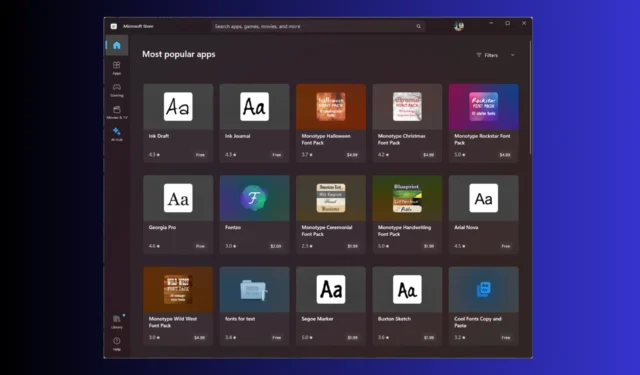
Diz-se que as fontes são a essência artística de qualquer conteúdo, seja uma apresentação, documento ou planilha, pois dão vida a eles.
Você pode usar fontes personalizadas no Microsoft 365?
Sim, você também pode usar fontes personalizadas em seus aplicativos online do Microsoft 365. Tudo o que você precisa fazer é adicionar a fonte às configurações de fonte localmente e ela aparecerá online.
No entanto, tem algumas limitações, incluindo não mostrar a fonte personalizada ao visualizar o documento.
Como faço para baixar e instalar novas fontes no Microsoft Office?
Antes de passar para os vários métodos para obter novas fontes no Microsoft Office, certifique-se de passar por estas verificações preliminares:
- Certifique-se de ter direitos de administrador se estiver usando um computador compartilhado.
- Mantenha as credenciais da sua conta da Microsoft à mão, pois algumas fontes exigem que você faça login.
- Certifique-se de ter uma conexão estável com a Internet.
1. Usando qualquer aplicativo do Office
- Pressione a Windows tecla, digite a palavra e clique em Abrir.
- Abra um documento existente ou em branco e vá para a guia Página inicial .
- Localize e clique no menu suspenso de fontes.
- Clique em qualquer uma das fontes com a nuvem ou no ícone de download para obtê-la localmente. Depois de baixado, ele estará disponível instantaneamente para uso.
2. Usando a opção Obter mais fontes na Microsoft Store
- Pressione Windows+ Ipara abrir o aplicativo Configurações .
- Vá para Personalização e selecione Fontes .
- Clique na opção Obter mais fontes na Microsoft Store.
- O aplicativo Microsoft Store será aberto; clique na família de fontes nas opções disponíveis.
- Clique em Obter para fazer download e instalá-lo. Assim que o processo for concluído, você poderá acessar a fonte personalizada em todos os aplicativos do Microsoft Office.
3. Usando o menu de contexto
- Escolha qualquer fonte em um site confiável e clique em Download para entrar no seu computador.
- No seu computador, localize o arquivo Zip baixado, clique com o botão direito nele e selecione Extrair tudo para abrir a janela Extrair pasta compactada; clique em Extrair.
- Uma janela será aberta com arquivos relacionados às fontes.
- Localize e clique com o botão direito em. otf para abrir o menu de contexto e selecione Instalar para obter a fonte do perfil do usuário atual. No entanto, se desejar a fonte em todos os perfis de usuário, selecione Instalar para todos os usuários.
- Siga as instruções na tela para concluir.
Assim que as fontes forem baixadas, você poderá usá-las em aplicativos do Microsoft Office; você também pode tornar a fonte recém-instalada a escolha padrão; leia este guia.
Como posso desinstalar fontes do Microsoft Office?
- Pressione a Windows tecla, digite painel de controle > e clique em Abrir. Vá para Aparência e Personalização > Fontes.
- Selecione a fonte da lista e clique em Excluir para removê-la do seu computador, removendo-a assim do Microsoft Office.
Como instalo fontes ausentes no Word?
- No aplicativo Word, abra um documento, vá para Arquivo e selecione Opções.
- Clique em Avançado e localize e clique em Substituição de fonte em Mostrar conteúdo do documento.
- Escolha a fonte ausente na lista disponível na caixa de diálogo Substituição de fonte .
- Em seguida, escolha uma fonte no menu suspenso Fonte substituída e selecione Converter permanentemente ou Converter temporariamente para substituir a fonte da sessão atual ou de todas as sessões.
Todas as fontes em um computador Windows são armazenadas em C:\Windows\Fonts (C indica a unidade do sistema). Você também pode adicionar fontes arrastando os arquivos de fontes para esta pasta e o Windows os instalará.
Se você tiver dúvidas ou sugestões sobre o assunto, fique à vontade para mencioná-las na seção de comentários abaixo.



Deixe um comentário